
SB1D01(Y3)
6MOA97Y3-01
Lt Funkcijos, įdiegtos integruotos programinės įrangos
C versijoje 3.30
Fotoaparato integruotos programinės įrangos C versijoje 3.30 yra naujų
funkcijų, kurios aprašomos toliau.
Fotoaparato integruotos programinės įrangos versiją pasižiūrėti arba
integruotą programinę įrangą atnaujinti galima pasirenkant sąrankos
meniu elementą Firmware version (integruotos programinės įran-
gos versija). Naujausią Z 7 ir Z 6 integruotą programinę įrangą galima
atsisiųsti iš Nikon atsisiuntimo centro.
https://downloadcenter.nikonimglib.com/
Židinio padėties įrašymasŽidinio padėties įrašymas
Sąrankos meniu papildytas parinktimi Save focus
position (įrašyti židinio padėtį). Jei nustatoma
parinktis On (įjungta), židinio padėtis, kuri buvo
fotoaparatą išjungiant, grąžinama, kai fotoaparatas vėl įjungiamas.
• Židinio padėtis gali pasikeisti reguliuojant židinio
nuotolį arba keičiantis aplinkos temperatūrai.
• Ši parinktis veikia, tik jei su fotoaparatu naudojami Z jungties objektyvai
su automatinio fokusavimo funkcija.
• Nustačius parinktį On (įjungta) gali pailgėti fotoaparato įsijungimo trukmė.
Balso pastabos (tik Z 6)Balso pastabos (tik Z 6)
Funkcijų, kurias pasirinktinio nustatymo f2 (Custom control assignment (pasirinktinių funkcijų
priskyrimas valdikliams)) parinktimi galima pri-
skirti Movie record button (lmavimo mygtukas), sąrašas papildytas parinktimi Voice memo
(balso pastaba). Funkcija Voice memo (balso
pastaba) skirta lmavimo mygtuko paspaudimu, kol ekrane rodoma
nuotrauka, įrašyti ir paleisti balso pastaboms, kurių trukmė gali būti iki
60 sekundžių.
Balso pastabų įrašymasBalso pastabų įrašymas
Nustatykite pasirinktinio nustatymo f2 (Cus-
1
tom control assignment (pasirinktinių funkcijų priskyrimas valdikliams)) > Movie record
button (filmavimo mygtukas) parinktį Voice
memo (balso pastaba).
Įjunkite atkūrimo režimą ir ekrane atverkite
2
nuotrauką, kuriai norite priskirti balso pastabą.
Paspauskite ir laikykite lmavimo mygtuką.
3
• Įrašymas tęsiamas, kol mygtukas laikomas
paspaustas.
• Įrašymo metu rodoma piktograma b.
Įrašymui nutraukti atleiskite lmavimo myg-
4
tuką.
• Nuotraukos, kurioms priskirtos balso pastabos, ženklinamos piktograma h.
• Įrašymas automatiškai nutraukiamas po
60sekundžių.
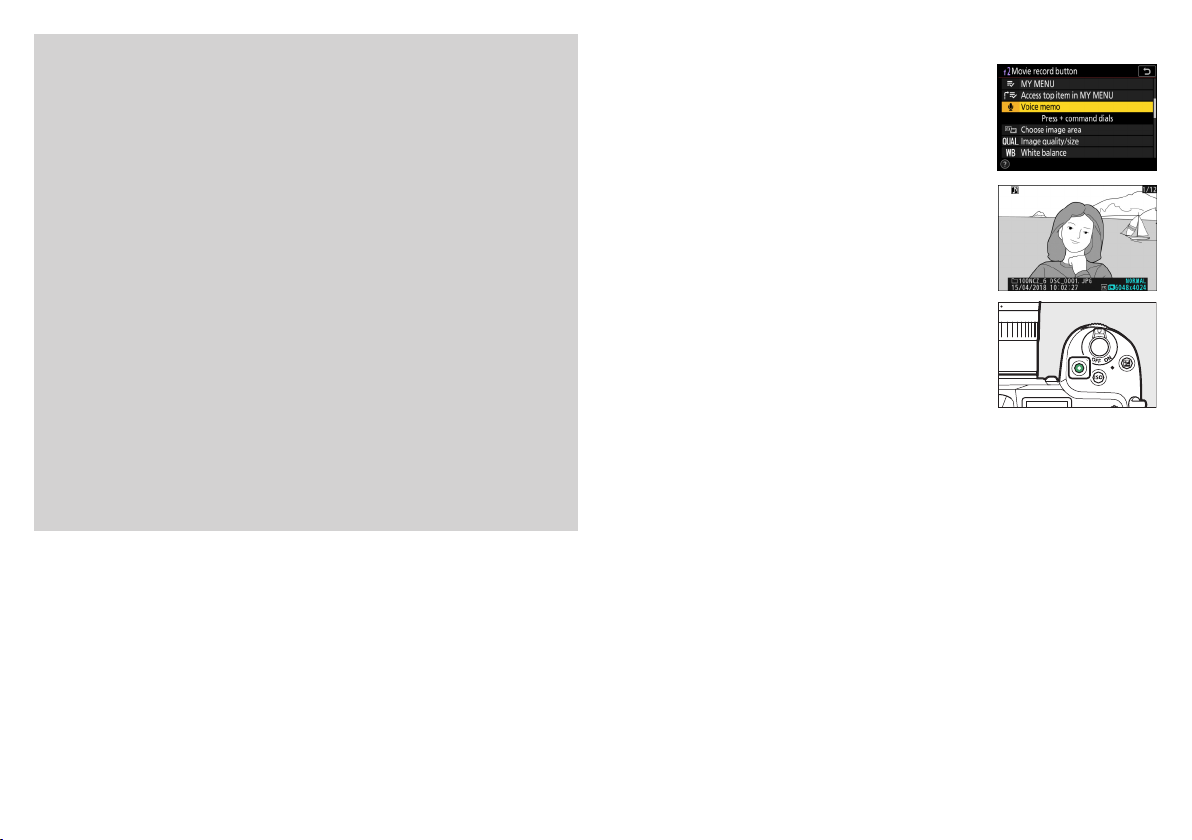
Įspėjimai dėl balso pastabų įrašymo
D
• Balso pastabų neįmanoma priskirti nuotraukoms, kurioms balso pastaba jau
priskirta (paženklintos piktograma h). Prieš įrašydami naują balso pastabą
pašalinkite senąją.
• Rašymo metu neįmanoma peržiūrėti kitų nuotraukų ir naudoti jutiklinių valdiklių.
• Rašymas nutrūks, jei:
Ŭ paspausite mygtuką O,
Ŭ išjungsite atkūrimo režimą arba
Ŭ išjungsite fotoaparatą.
• Įrašymas gali nutrūkti, jei paspausite užrakto atleidimo mygtuką arba naudosite kitus fotoaparato valdiklius.
Balso pastabų failų pavadinimai
A
Balso pastabų failų pavadinimų forma yra „DSC_nnnn.WAV“. Čia nnnn yra keturženklis skaičius, nukopijuotas iš nuotraukos, kuriai priskirta balso pastaba.
• Nuotraukų, kurios padarytos nustačius fotografavimo meniu parametro Co-
lor space (spalvų erdvė) parinktį Adobe RGB, balso pastabų failų pavadinimų forma yra „_DSCnnnn.W AV “.
• Jei nuotraukų failų pavadinimas pakeistas fotografavimo meniu parametro
File naming (failų pavadinimo suteikimas) parinktimi, vietoj „DSC“ bus
trijų raidžių priešdėlis, atitinkantis nuotraukas, kurioms priskirtos balso pastabos.
Balso pastabų atkūrimasBalso pastabų atkūrimas
Nustatykite pasirinktinio nustatymo f2 (Cus-
1
tom control assignment (pasirinktinių funkcijų priskyrimas valdikliams)) > Movie record
button (filmavimo mygtukas) parinktį Voice
memo (balso pastaba).
Įjunkite atkūrimo režimą ir ekrane atverkite
2
nuotrauką, paženklintą piktograma h.
Paspausite lmavimo mygtuką.
3
• Pradedamas balso pastabos atkūrimas.
Dar kartą paspausite lmavimo mygtuką.
4
• Balso pastabos atkūrimas nutraukiamas.
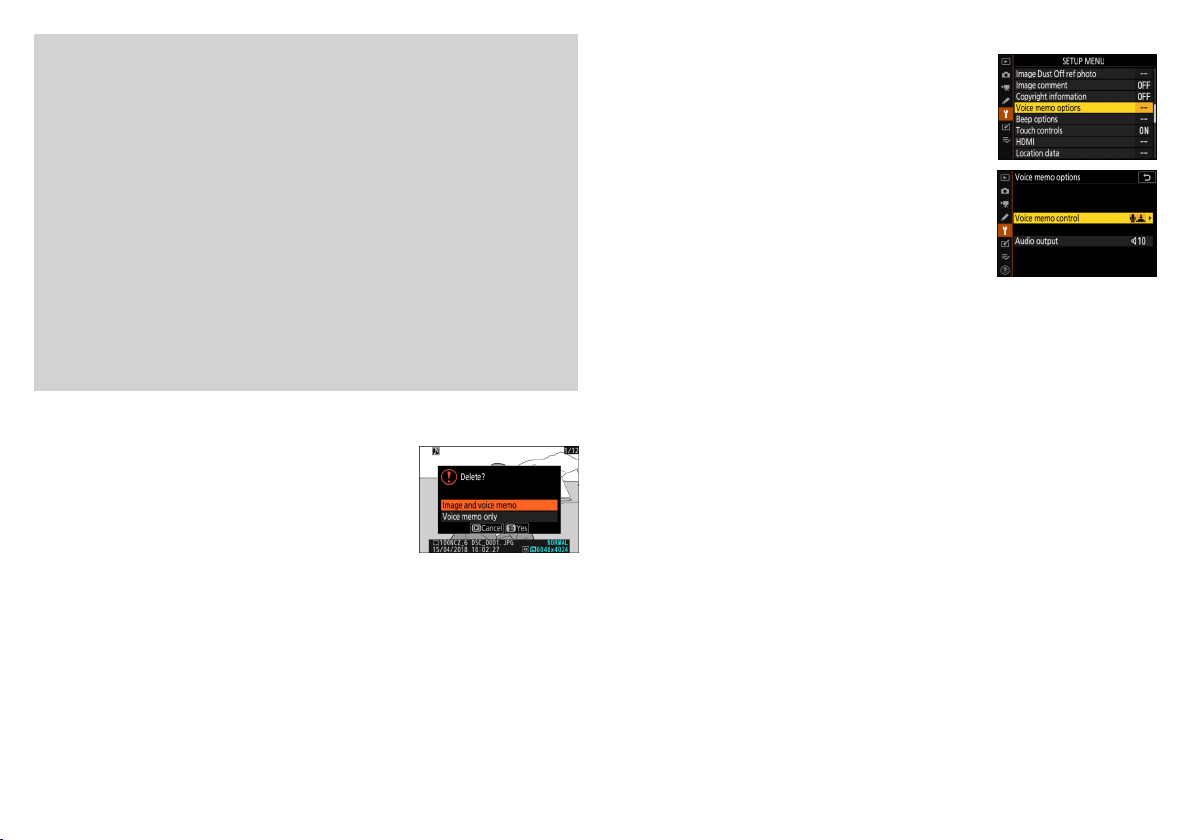
Įspėjimai dėl balso pastabų atkūrimo
D
• Balso pastabos atkūrimo metu nuotraukos didinimo atkuriant funkcija neveikia.
• Atkūrimas nutrūks, jei:
Ŭ atversite kitas nuotraukas,
Ŭ paspausite mygtuką O,
Ŭ išjungsite atkūrimo režimą arba
Ŭ išjungsite fotoaparatą.
• Atkūrimas gali nutrūkti, jei paspausite užrakto atleidimo mygtuką arba naudosite kitus fotoaparato valdiklius.
• Jei įjungiama nuotraukų apsauga, kartu apsaugomos ir joms priskirtos balso
pastabos. Jų apsauga atskirai yra neįmanoma.
• Jei nuotraukos į kompiuterį ar FTP serverį keliamos per WT-7, kartu įkeliamos
ir visos priskirtos balso pastabos. Atskirai balso pastabų įkelti neįmanoma.
Vis dėlto, jei nuotraukos žiūrimos įjungus HTTP serverio režimą, balso pastabos sąraše pateikiamos atskirais failais.
Balso pastabų trynimasBalso pastabų trynimas
Jei ekrane rodoma nuotrauka, paženklinta piktograma h, paspaudus mygtuką O atveriamas patvirtinimo dialogas.
• Nuotraukai ir balso pastabai ištrinti pažymėkite
Image and voice memo (nuotrauka ir balso
pastaba) ir paspauskite O.
• Jei ištrinti reikia tik balso pastabą, pažymėkite Voice memo only (tik
balso pastaba) ir paspauskite O.
• Grįžimui į atkūrimo rodinį netrinat nė vieno failo paspauskite K.
• Jei nuotraukos trinamos, kartu ištrinamos ir joms priskirtos balso pastabos.
Balso pastabų parinktysBalso pastabų parinktys
Sąrankos meniu dabar papildytas elementu Voice
memo options (balso pastabų parinktys), kuria-
me yra toliau nurodytos balso pastabų įrašymo ir
atkūrimo parinktys.
• Parinktimi Voice memo control (balso pastabų
valdymas) nustatoma, kaip balso pastabos įrašymo metu veiks lmavimo mygtukas.
Ŭ Press and hold (paspausti ir laikyti) (numaty-
toji parinktis): įrašymas tęsiamas, kol mygtukas
laikomas paspaustas, ir nutraukiamas atleidus
mygtuką.
Ŭ Press to start/stop (pradėti/nutraukti paspaudžiant): įrašymas pra-
dedamas vienąkart spustelint mygtuką ir nutraukiamas mygtuką spustelint dar kartą.
• Parinktimi Audio output (garso išvedimas) reguliuojamas atkuriamos
balso pastabos garsumas.
Ŭ Speaker/headphones (garsiakalbis/ausinės): nustatomas garsumas,
kuriuo balso pastabos atkuriamos per fotoaparato garsiakalbį arba per
ausines, prijungtas prie fotoaparato.
Ŭ O (išjungta): paspaudžiant lmavimo mygtuką balso pastabos ne-
atkuriamos.
2021 Nikon Corporation
©
